Kako izbrisati ili onemogućiti Povijest pretraživanja datoteka Windows 10

Ako ste na zajedničkom računalu ili želite novi početak tijekom pretraživanja u File Exploreru, možete očistiti povijest pretraživanja i potpuno je onemogućiti.
Windows će čuvati povijest predmeta koje imates vremenom pretraživao. Dakle, svaki put kada upišete upit za pretraživanje, vidjet ćete popis nedavno traženih predmeta. Možda biste to željeli povremeno očistiti, pogotovo ako ste na zajedničkom računalu ili samo želite novi početak. Već smo vam pokazali kako isključiti automatsko dovršavanje u File Exploreru. A za još veću kontrolu nad navigacijom datoteke, evo pogledati kako očistiti nedavnu povijest pretraživanja File Explorer-a ili ga potpuno onemogućiti.
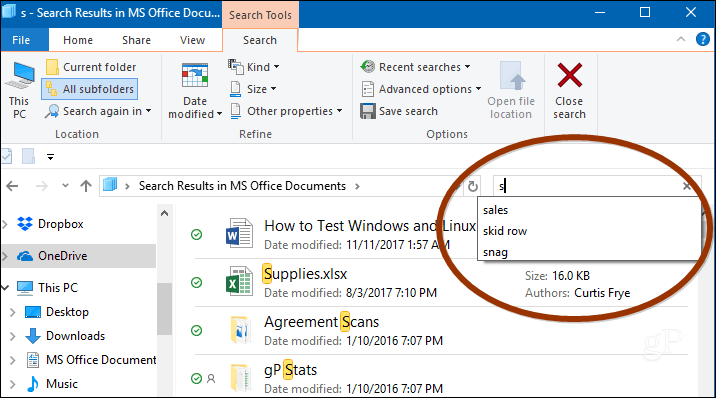
Očistite povijest pretraživanja datoteka
Jednostavno možete očistiti nedavnu povijest pretraživanja odabirom kartice Pretraživanje u File Explorer-u i idite na Nedavna pretraživanja> Očisti povijest pretraživanja.
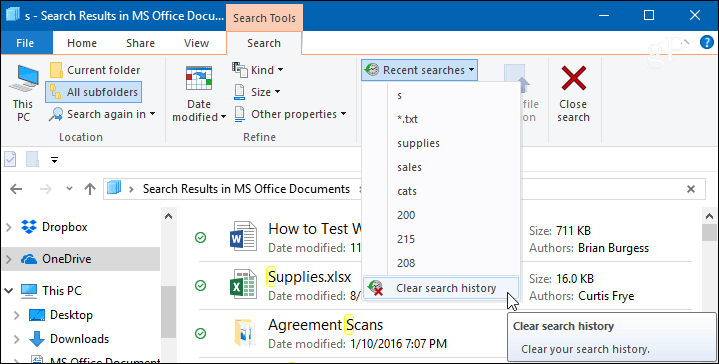
Onemogućite Povijest pretraživanja datoteka
Ako ne želite očistiti svoju povijest svevremena, možete ga u potpunosti onemogućiti u praćenju pretraživanja. U sustavu Windows 10 Pro možete isključiti povijest pretraživanja u Grupnim pravilima, ali za Windows 10 Home morate malo uštrčati Registar.
U sustavu Windows 10 Pro
Ako imate Windows 10 Professional, možete ga isključiti putem grupnih pravila. Pritisnite kombinaciju tipkovnice Windows Key + R i tip: gpedit.msc u dijaloškom okviru Pokreni i pritisnite Enter ili kliknite U redu.
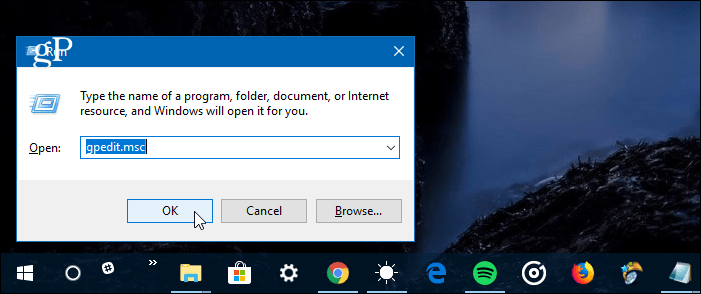
Zatim idite na sljedeći put:
User ConfigurationAdministrative TemplatesWindows ComponentsFile Explorer
Dvaput kliknite na "Isključi prikaz nedavnih unosa pretraživanja u polju za pretraživanje datoteke Explorer" na desnom oknu i namjestite ga na Omogućeno, kliknite U redu i zatvorite uređivač pravila grupe.
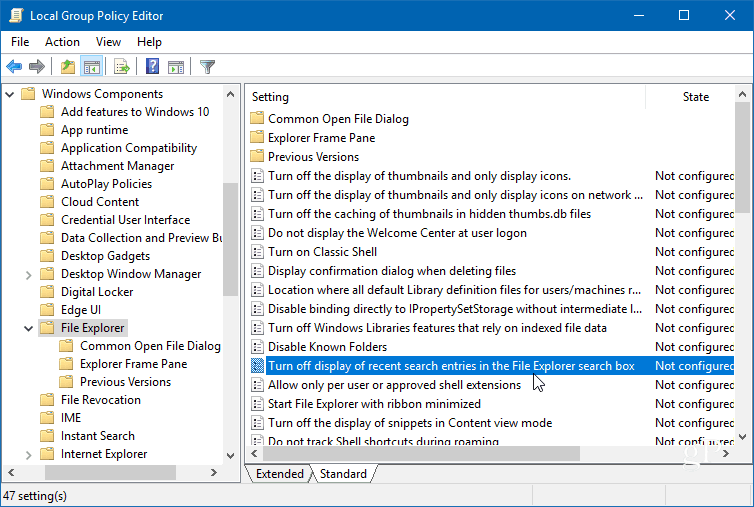
U sustavu Windows 10 Home
Pogoditi Windows Key + R i tip: regedit u liniji Pokreni i pritisnite Enter ili kliknite U redu.
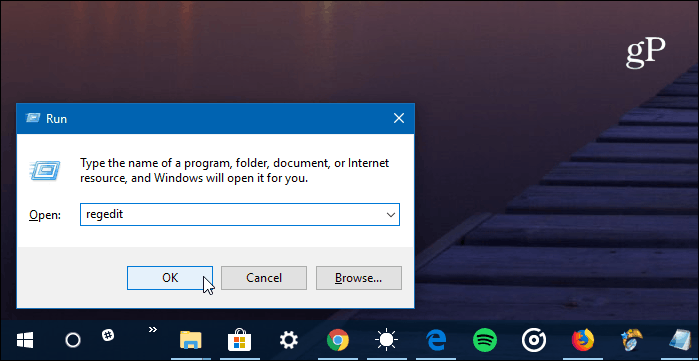
Zatim krenite na sljedeće mjesto:
HKEY_CURRENT_USERSoftwarePoliciesMicrosoftWindowsExplorer
Desnom tipkom miša kliknite desno okno i stvorite novu DWORD (32-bitnu) vrijednost i dodijelite joj naziv DisableSearchBoxSuggestions i dajte mu vrijednost 1.
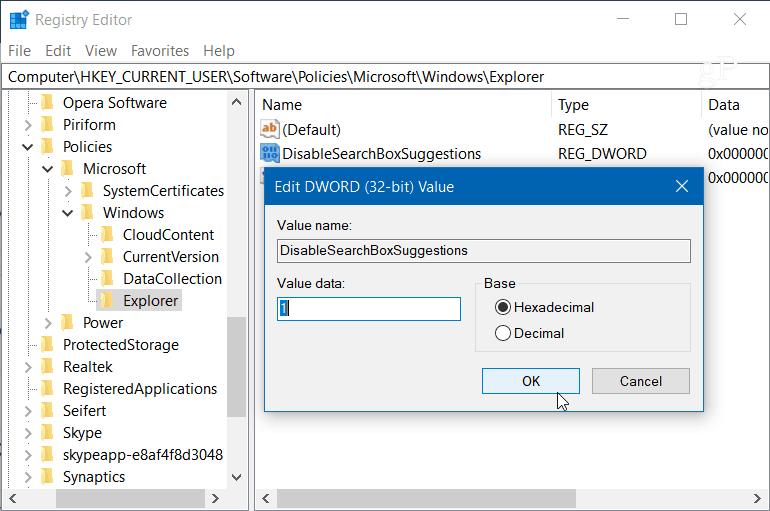
Nakon što završite, zatvorite Registar imorat ćete se odjaviti ili ponovno pokrenuti sustav prije nego što ugledate promjenu. Više nećete vidjeti povijest prošlih pretraživanja u File Exploreru. Ako ga kasnije želite omogućiti, samo se vratite natrag i promijenite vrijednost DisableSearchBoxSuggestions u 0.
Koji su neki od načina na koje podešavate File Explorer u sustavu Windows 10? Ostavite komentar ispod ili se pridružite našim Windows 10 forumima za više rasprava i pomoći u rješavanju problema.









![Onemogući i očisti Povijest skočnih popisa sustava Windows 7 [Kako]](/images/geek-stuff/disable-and-clear-windows-7-jump-list-history-how-to.png)
Ostavite komentar